Установка Pinnacle Studio
Установка Pinnacle Studio
Установка Pinnacle Studio, как и любой программы, начинается с вставки носителя, на котором поставляется программа, в привод чтения компакт-дисков и DVD. Обычно программа установки запускается автоматически. Если этого не произошло или автозапуск программы установки был отменен (например, удержанием клавиши Ctrl), то самостоятельно открываем диск с помощью любого файлового менеджера (того же Проводника Windows) и запускаем Setup.exe. В результате появляется первое окно программы установки, показанное на рис. 1.1.
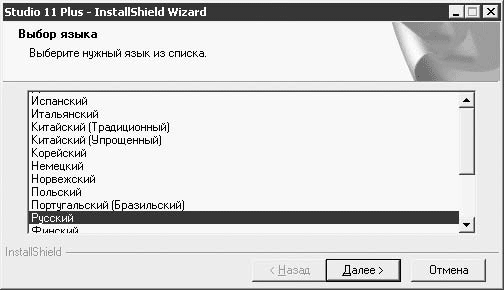
Рис. 1.1. Выбор языка программы
После выбора языка собственно и начинается установка. С самого начала будет предложено произвести регистрацию программы. Для ее осуще ствления необходимо ввести некоторые данные в поля окна, показанного на рис. 1.2. Серийный номер Pinnacle Studio – необходимая составляющая этих данных – должен быть указан на диске или в документах, прилагающихся к компакт-диску.
Без регистрации возможности Pinnacle Studio будут несколько сокращены. При желании регистрацию можно отложить, нажав соответствующую кнопку в окне, приведенном на рис. 1.2. В этом случае окно регистрации появится только при обращении к функциям, требующим регистрации. Ниже мы рассмотрим, как активировать все возможности программы без необходимости регистрации с помощью Интернета.
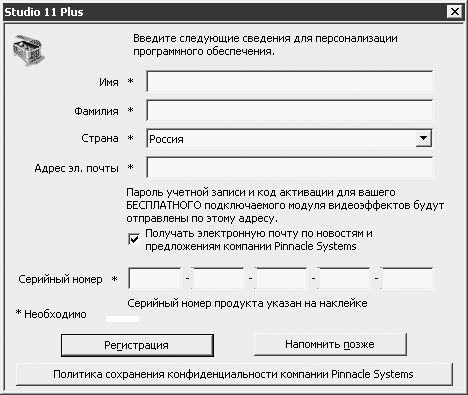
Рис. 1.2. Окно регистрации программы
Далее следует окно с текстом лицензионного соглашения, которое вы, естественно, должны принять, если хотите продолжить установку.
На рис. 1.3 приводится окно, следующее за окном с текстом лицензионного соглашения. В этом окне нужно не забыть изменить путь, по которому будет установлена программа, если предложенная по умолчанию папка вас не устраивает (например, на предлагаемом для установки диске мало свободного пространства).
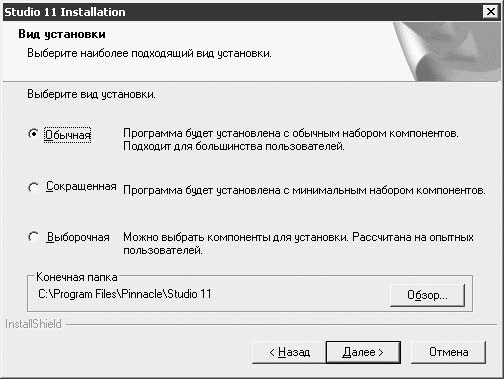
Рис. 1.3. Выбор типа и пути установки
Что касается вида установки, то, естественно, наибольшие возможности предоставляет выборочная установка. Окно выбора компонентов, появляющееся при этом, показано на рис. 1.4. В этом окне можно практически все оставить без изменений, если жесткий диск располагает необходимым свободным пространством.
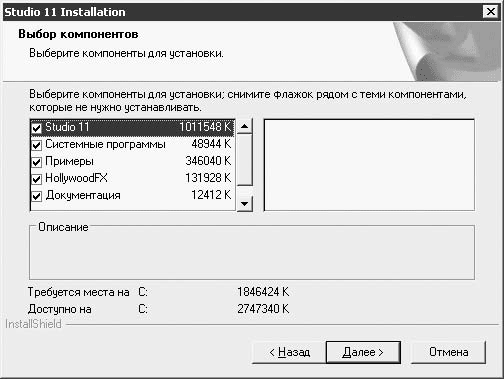
Рис. 1.4. Выбор устанавливаемых компонентов
После выполнения описанных шагов остается подтвердить готовность к установке и довольно длительное время наблюдать за окном, показывающим процесс установки программы. С этого момента установка проходит в автоматическом режиме. Вмешательство пользователя потребуется в случае отсутствия компонентов Studio на выбранном языке установки, а также при появлении ошибок, возникающих, впрочем, не слишком часто.
По окончании установки стандартных компонентов Pinnacle Studio можно установить дополнительные компоненты (Bonus Content), поставляемые вместе с программой и находящиеся на втором диске.
В завершение установки на экране должно появиться окно, показанное на рис. 1.5.
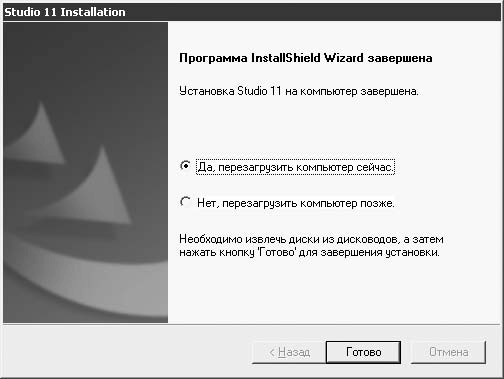
Рис. 1.5. Завершение установки
Компьютер лучше перезагрузить. Кстати, часто (но не в случае установки Pinnacle Studio) инсталляторы на вопрос о возможности перезагрузки компьютера предлагают только один вариант ответа – утвердительный.
Редко большой программный продукт обходится без ошибок. Версия 8 Pinnacle Studio не отличалась стабильностью при редактировании длинных видеороликов, вставке в них изображений и т. д. Для этой версии программы вышло много дополнений и «заплаток». Версия 9 отличалась большей стабильностью и имела новые функции. В версии 10 количество проблем также было относительно невелико.
Будем надеяться, последняя версия Studio еще больше порадует вас стабильностью и производительностью. Тем не менее стоит изучить содержимое диска с Pinnacle Studio (или заглянуть в Интернет) и установить обновление, если таковое имеется. В момент написания этой книги было доступно обновление Studio до версии 11.1.1.5224.
Более 800 000 книг и аудиокниг! 📚
Получи 2 месяца Литрес Подписки в подарок и наслаждайся неограниченным чтением
ПОЛУЧИТЬ ПОДАРОКДанный текст является ознакомительным фрагментом.
Читайте также
22.2. Использование программы R-STUDIO
22.2. Использование программы R-STUDIO Достаточно интересная и функциональная программа R-STUDIO позволяет восстанавливать данные как с локальных накопителей, так и с сетевых ресурсов, в том числе и на удаленных компьютерах. Программа умеет работать с разными типами файловых
Возможности Visual Studio 2005
Возможности Visual Studio 2005 Как и следует ожидать, Visual Studio 2005 содержит все необходимые средства проектирования, средства доступа к базам данных, утилиты обзора проектов и объектов, а также интегрированную систему справки. Но, в отличие от средств разработки, которые были
Реализация интерфейсов в Visual Studio 2005
Реализация интерфейсов в Visual Studio 2005 Программирование на основе интерфейсов – это мощная техника программирования, но процесс реализации интерфейсов может предполагать ввод программного кода вручную в очень больших объемах. Поскольку интерфейсы представляют собой
Генерирование ресурсов в Visual Studio 2005
Генерирование ресурсов в Visual Studio 2005 С файлами *.resx и *.resources можно, конечно, работать вручную в командной строке, но Visual Studio 2005 предлагает средства автоматизации создания и встраивания ресурсов в проект. Для примера создайте новое приложение Windows Forms, назвав его MyResourcesWinApp.
Что нового в Visual Studio .NET 2005
Что нового в Visual Studio .NET 2005 Если у вас уже был опыт программирования под Visual Studio .NET 2003, то вы заметите, что на панели инструментов появились новые элементы управления. Они будут рассматриваться в главе, посвященной элементам управления. При разработке дизайна приложения
Глава 1 Знакомство с Pinnacle Studio
Глава 1 Знакомство с Pinnacle Studio • Системные требования к домашней видеостудии• Установка программы• Интерфейс и принцип работы с Pinnacle Studio• Управление проектами• Прочие полезные функцииЭта глава является вводной в вопрос о непосредственном использовании программы
Интерфейс и принцип работы с Pinnacle Studio
Интерфейс и принцип работы с Pinnacle Studio Окно программы Pinnacle Studio с пустым (только что созданным) проектом приведено на рис. 1.8. Рис. 1.8. Интерфейс Pinnacle StudioОбратите внимание на три кнопки (имитирующие вкладки) в верхней части окна. С их помощью происходит переключение режимов
Эффекты Studio Plus RTFX
Эффекты Studio Plus RTFX Пользователям Pinnacle Studio Plus доступны эффекты, с помощью которых можно выполнять различные задачи: от повышения качества изображения до создания эффектов. Рассмотрим основные эффекты пакета Studio Plus RTFX.Витраж. Этот видеоэффект позволяет создать иллюзию
Меню в проекте Studio
Меню в проекте Studio Итак, рассмотрим меню «изнутри». Меню DVD (это можно наглядно увидеть в Studio) – фрагмент проекта, который воспроизводится проигрывателем по кругу, и в ходе воспроизведения этого фрагмента можно выбрать один из показанных на экране пунктов.Пример того, как
Интерфейс Studio при выводе в файл
Интерфейс Studio при выводе в файл Для начала переключим Studio в режим вывода проекта в файл (вкладка окна Просмотр вывода). Вид окна Просмотр вывода в этом случае показан на рис. 12.2. Рис. 12.2. Вид окна Просмотр вывода при выводе в файлС помощью двух раскрывающихся списков Тип
Интерфейс Studio при выводе на диск
Интерфейс Studio при выводе на диск Для переключения программы в режим вывода на диск нужно перейти на соответствующую вкладку окна Просмотр вывода нажатием кнопки Внешний вид окна Просмотр вывода в режиме вывода на диск приводится на рис. 12.8. Рис. 12.8. Вид окна Просмотр
Multimedia Studio
Multimedia Studio Multimedia Studio – программа, входящая в состав MPT, – позволяет просматривать изображения и мелодии, хранящиеся в телефоне и в папках на компьютере, копировать это содержимое из телефона в компьютер и обратно. Кроме того, Multimedia Studio включает в себя простейший редактор
Программа R-Studio
Программа R-Studio Одна из лучших программ в своей области предоставляет четыре основных метода для восстановления данных:• создание файла-образа диска или раздела;• восстановление удаленных файлов из существующих разделов с сохранными файловыми системами (Basic File
Программа R-Studio
Программа R-Studio Программа R-Studio – универсальный инструмент извлечения информации с поврежденных носителей. Программа способна строить виртуальные массивы или наборы (Virtual Volume Sets) из физических дисков, разделов на них или файлов-образов.1. Откройте предварительно
Studio Reverb
Studio Reverb Эффект Studio Reverb как и другие эффекты реверберации имитирует акустическое пространство. В отличии от других эффектов реверберации, этот эффект быстрее и требует меньше ресурсов процессора. Данный плагин менее требователен потому что он основан не на импульсной
ACD Systems FotoSlate Photo Print Studio
ACD Systems FotoSlate Photo Print Studio Программа ACD FotoSlate — это недорогое и практичное решение для печати цифровых фотографий с превосходным качеством. Программа дает возможность выбрать более 450 макетов для печати на бумаге, а модуль Page Designer позволяет разрабатывать собственные макеты.